【DMM FX】FXの取引方法!入金から実際に取引をするまでの手順・やり方・必要な知識を丁寧に解説!

この記事では、DMM FXで実際に取引をするまでの手順と必要な知識を解説していきます。
運営者の僕もDMM FX を使っているよ!


FXを始めるには、どこかのFX会社に口座開設する必要があります。
このサイトでは、DMM FXをおすすめしています。
このサイトでは、「DMM FX」をおすすめしているよ!いろんなFX会社を試したけど、DMM FXが圧倒的に使いやすいと感じたからね!


口座開設ができたら、まずはサイトにログインをしてみましょう!
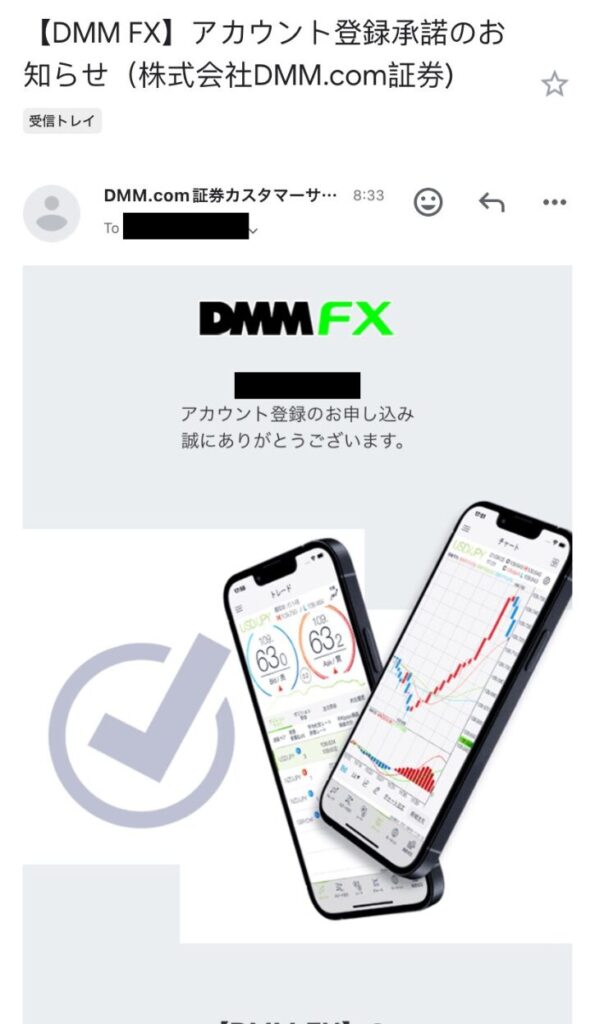
口座開設の登録が承認されると、このようなメールが届きます。
そのメールに記載されているURLを押して、本人認証を行いましょう。
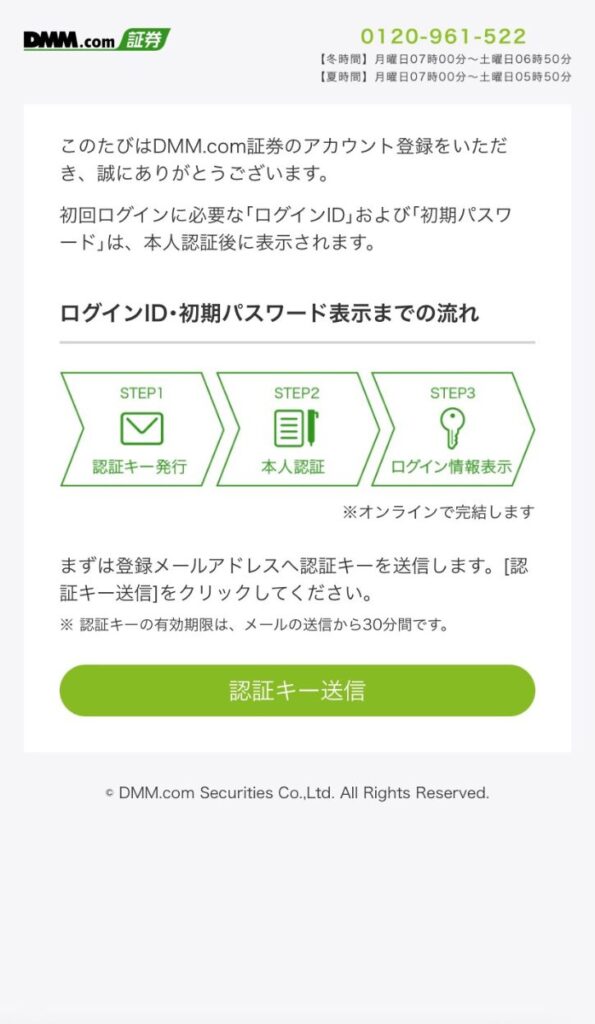
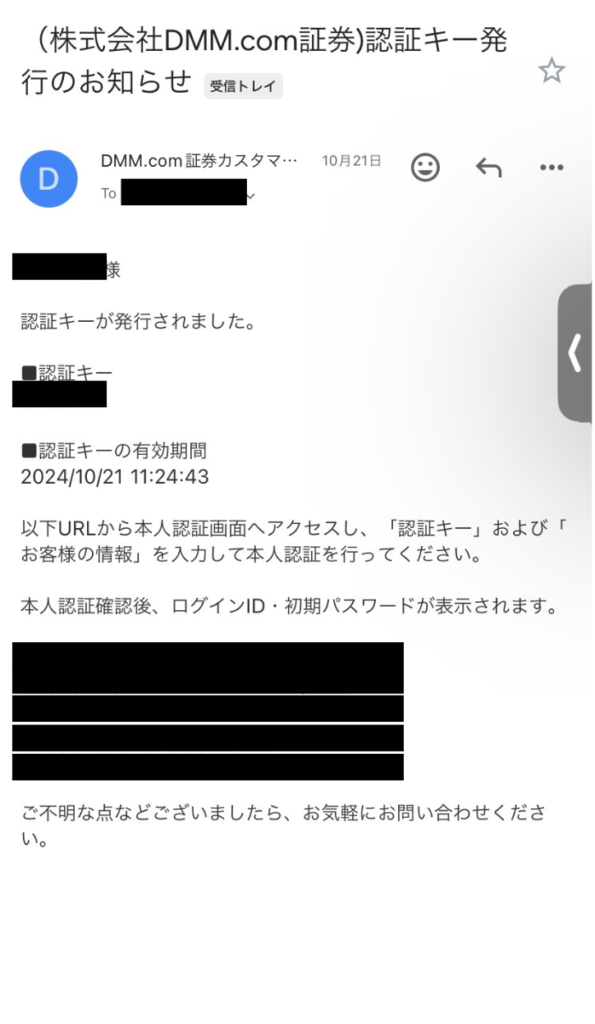
本人確認のために、認証キーがメールに送信されるので、メールに記載されているURLにアクセスして、認証キーを入力してください。
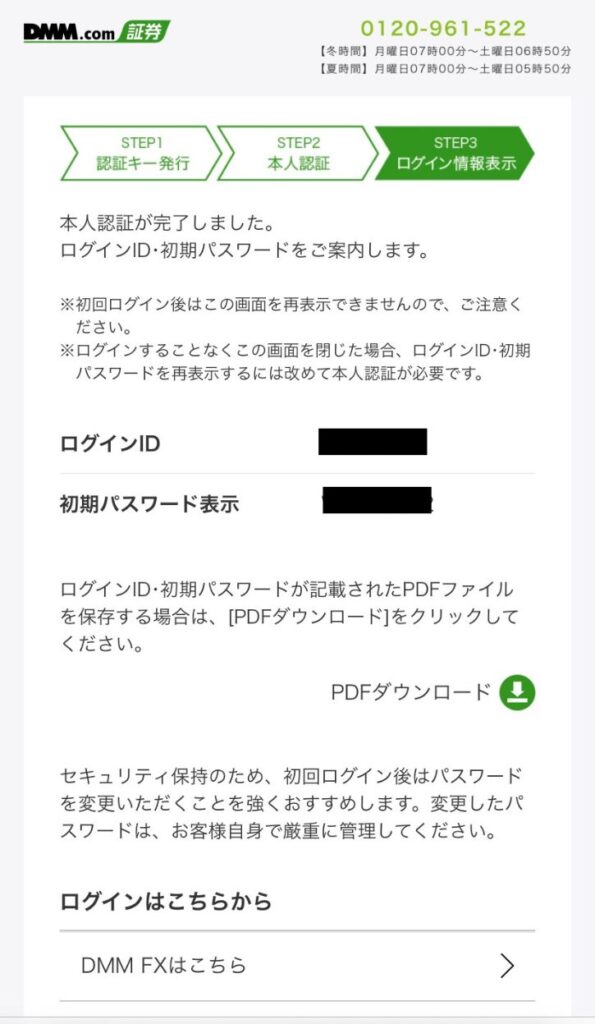
本人認証が完了すると、ログインIDと初期パスワードが表示されます。
このログインIDと初期パスワードを使って、DMM FXにログインしていきます。
ぼくはスマホアプリでやってみるよ!

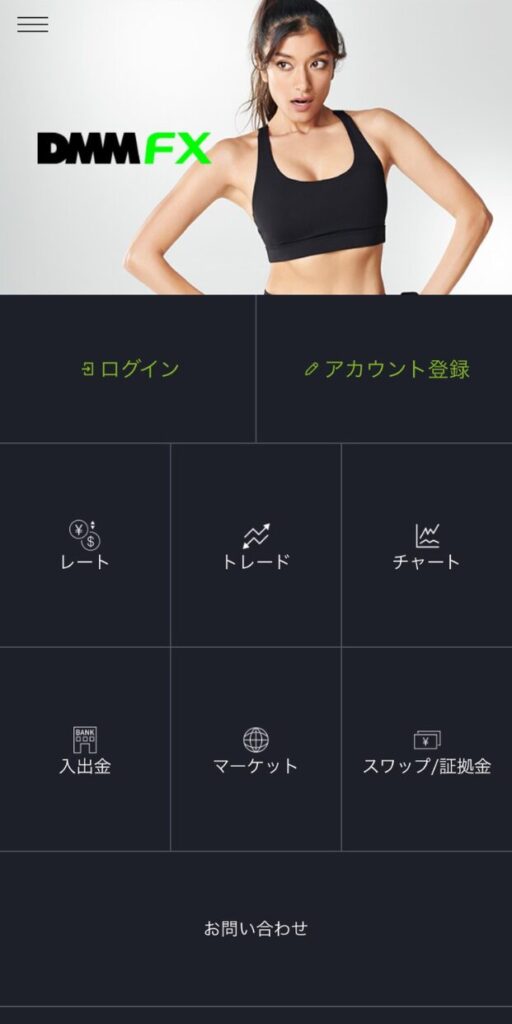
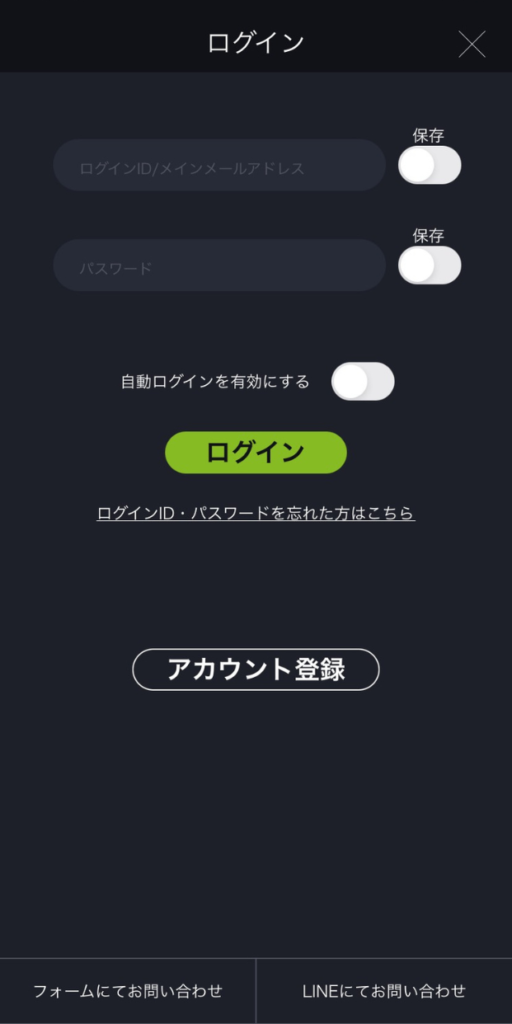
アプリがダウンロードできたら、左上の「ログイン」のボタンを押してください。
すると、ログインIDとパスワードの入力ができるので、本人認証の際に表示されたログインIDと初期パスワードを入力しましょう。
これでログインができました。
ログインが完了したよ!


ここからは、入金方法を解説していきます。
FXも証券会社と同様に、銀行口座からFX口座にお金を移して、そこで売買を行うことになります。
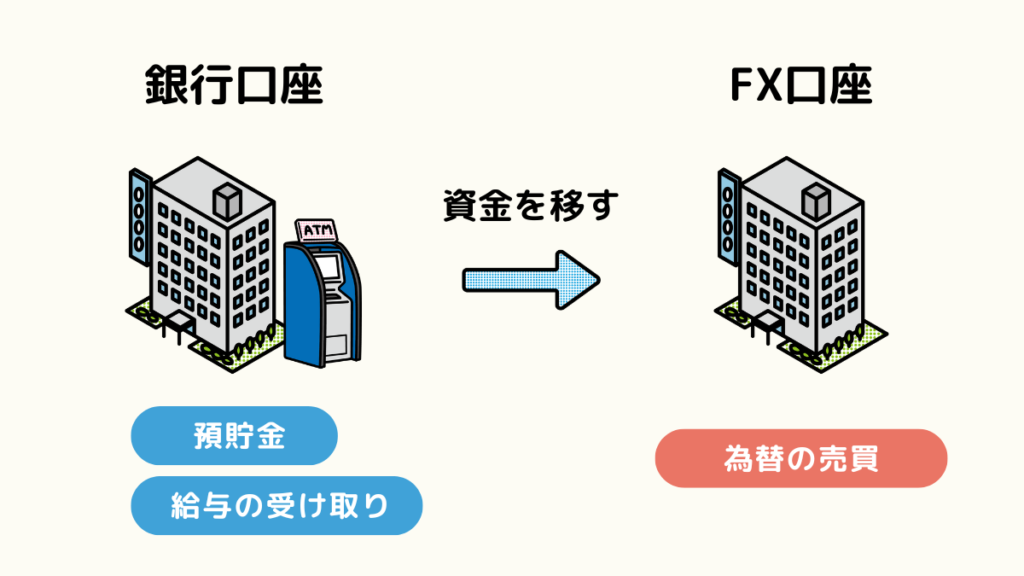
入金するやり方を知っていこう!

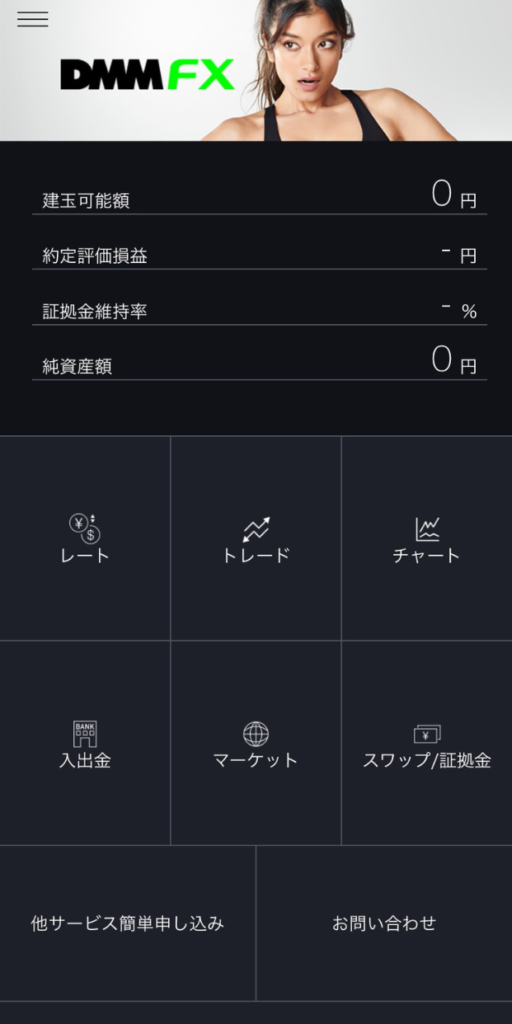
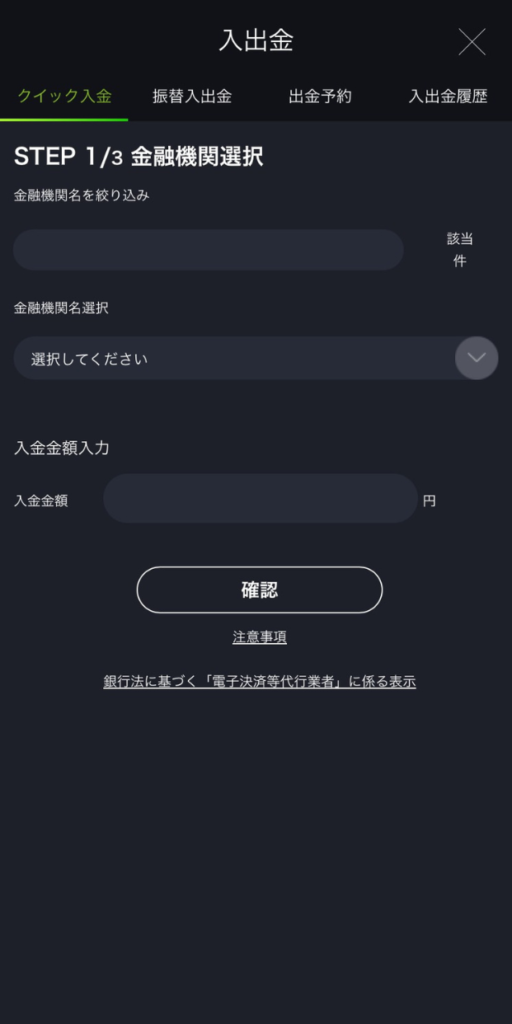
DMM FXのトップページの真ん中左にある「入出金」のボタンを押します。
すると、入出金のメニューが出るので、
- 金融機関名
- 入金金額
この2つを入力します。
「確認」のボタンを押すと、選択した銀行のサイトに移るので、指示に従ってください。
少し余裕をもって入金しておこう!具体的には、10万円あれば問題ないね!

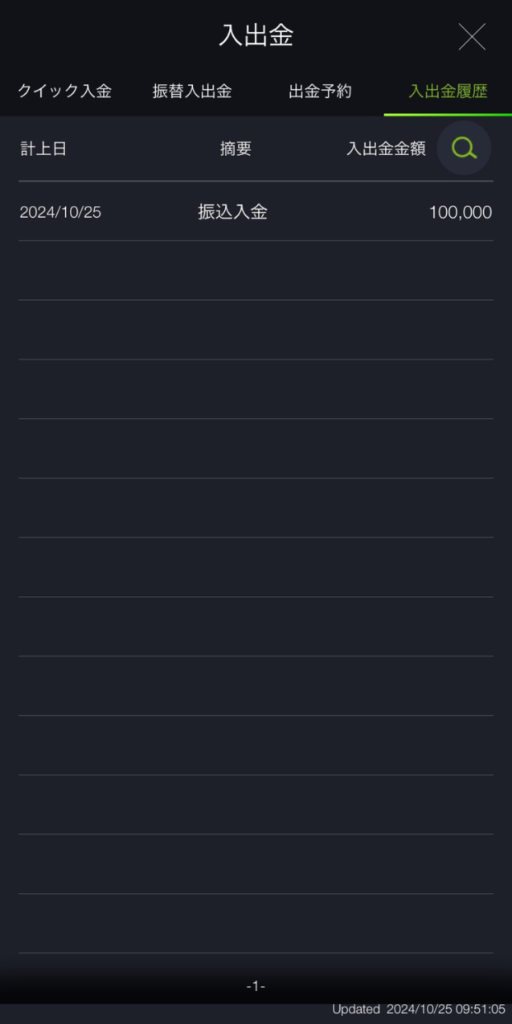
銀行のサイトで進めていくと、入金が完了します。
入金がちゃんとできたかどうかは、入出金履歴のところで確認ができます。
これで入金が完了したよ!


ここからは、取引画面について解説していきます。
実際の取引ができるように、取引画面の使い方などを知っておきましょう。
取引は、画面下のカテゴリーにある
- トレード
- スピード注文
- レート
- チャート
このいずれからも行うことができ、「トレード」「レート」「チャート」からは、新規注文画面に移ります。
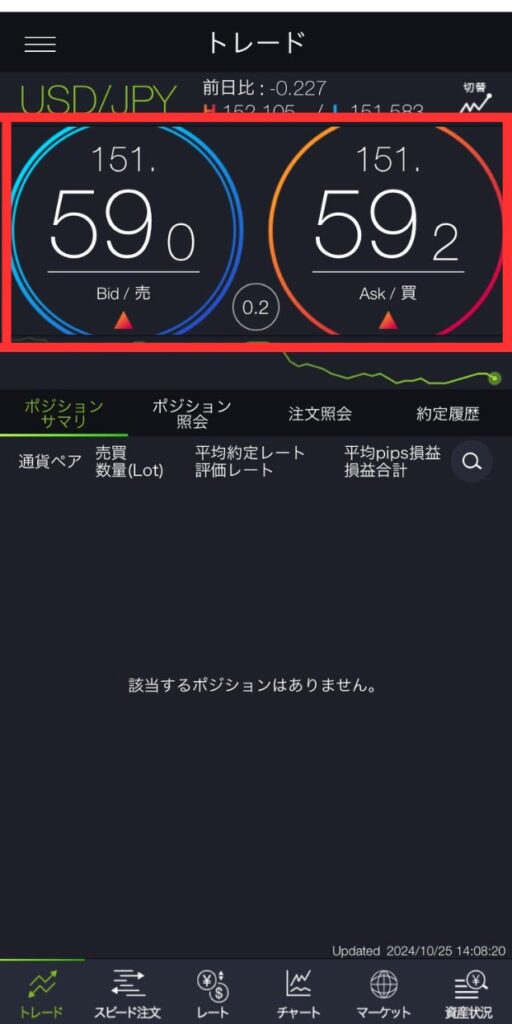
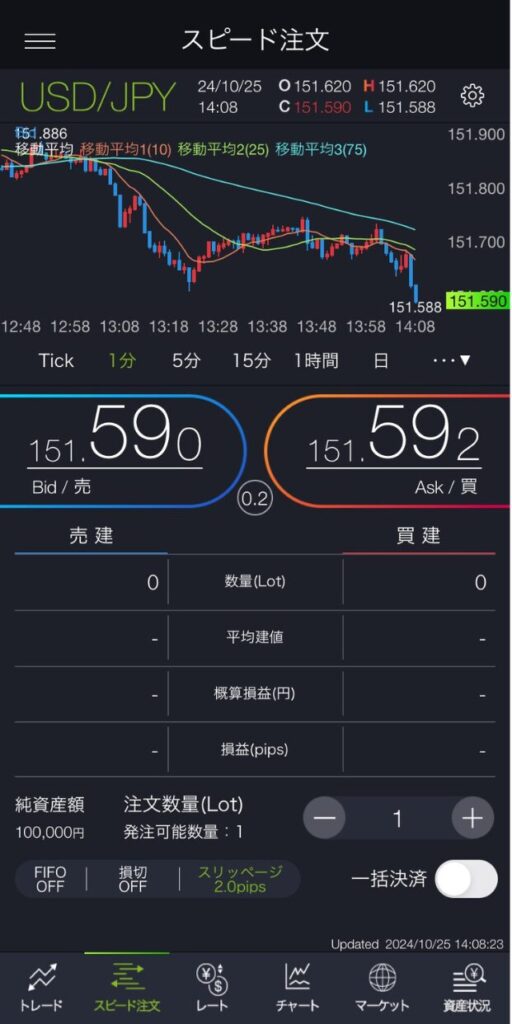
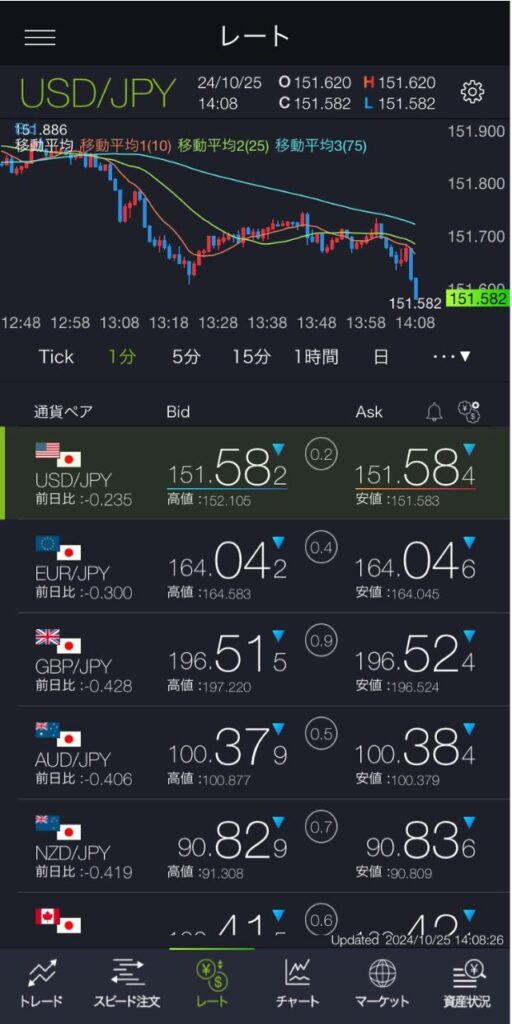
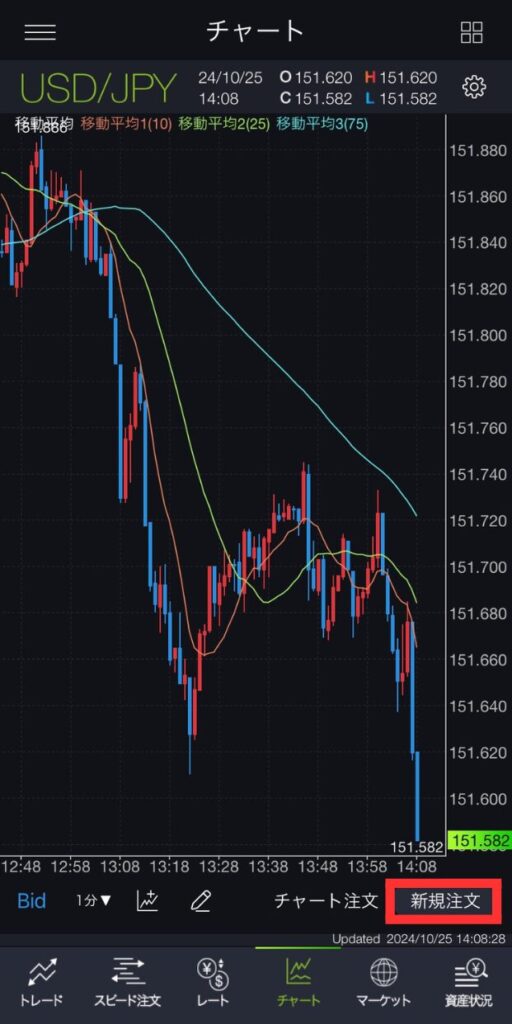
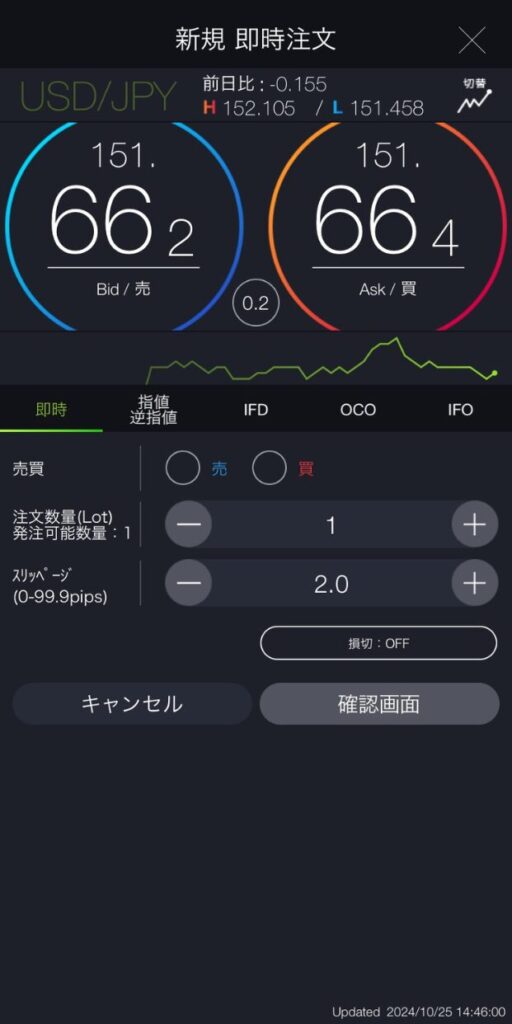
「トレード」「レート」「チャート」からは、このような新規注文画面に移るので、この画面で売買をすることになります。
個人的なおすすめは、チャート注文です。
チャートを見ながら注文ができるので、売買のタイミングが掴みやすく、多くの情報を見ることができます。
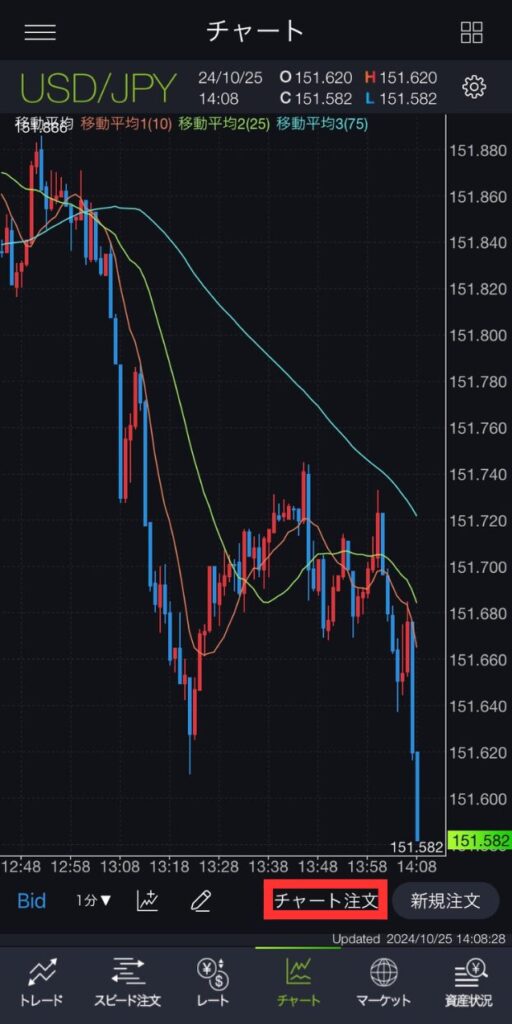
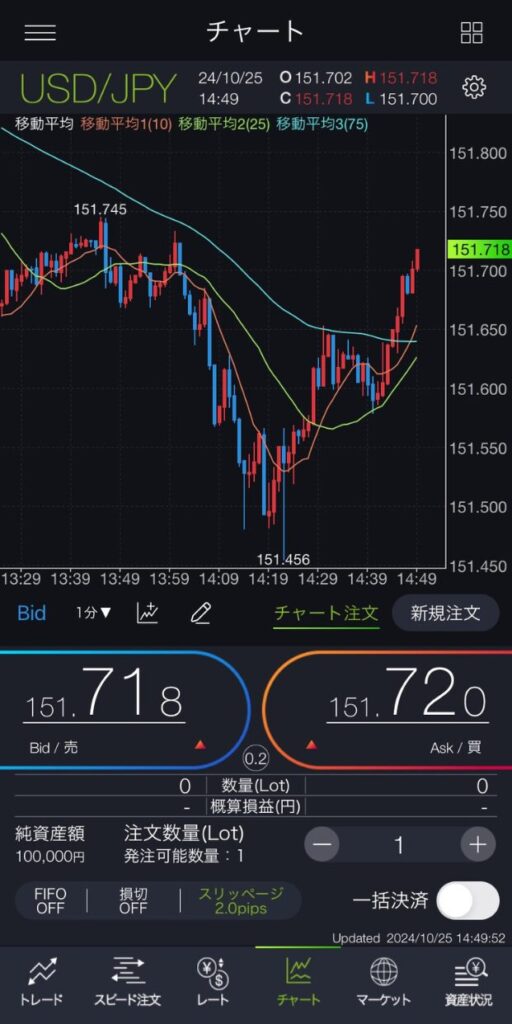
チャート注文が使いやすくて便利だよ!


ここからは、実際に取引をする方法を解説していきます。
同時に、取引に必要な知識も説明するので、ぜひ見てくださいね。
「チャート注文」の画面で説明するよ!

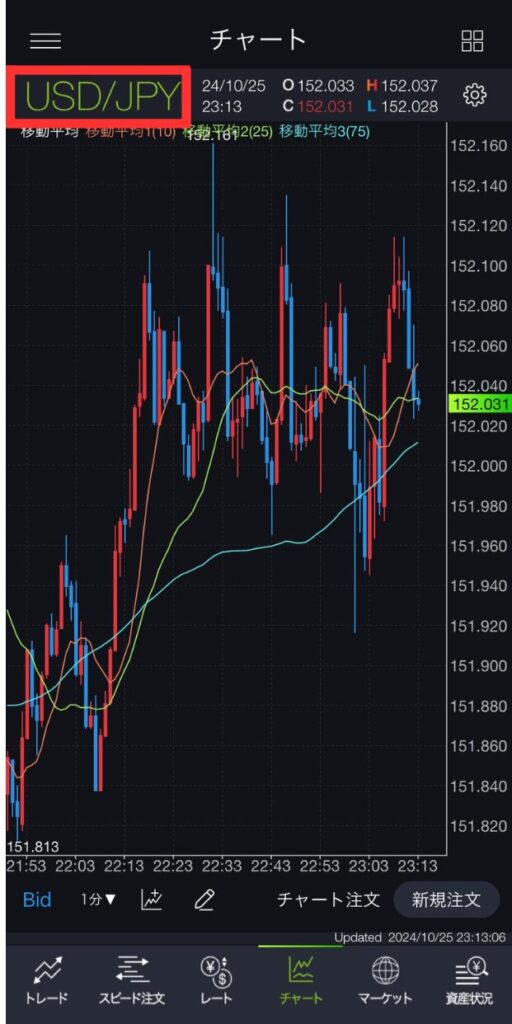
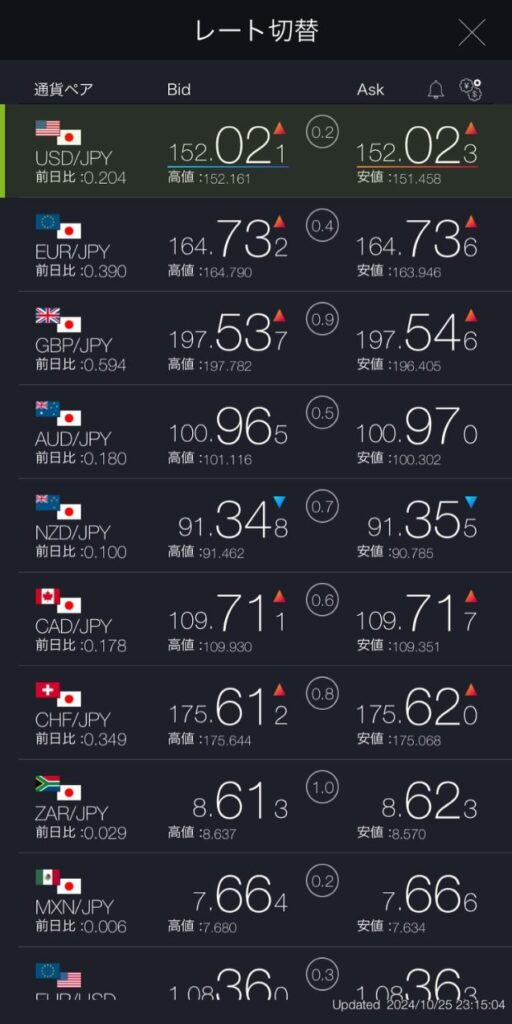
まずは、取引する通貨を選択しましょう。
左上の通貨を表示するところ(〇〇/〇〇)を押すと、通貨の選択画面に移動できます。
初心者の方は、ドル円(USD/JPY)から始めるのをおすすめします。
基本は、ドル円をおすすめするよ!

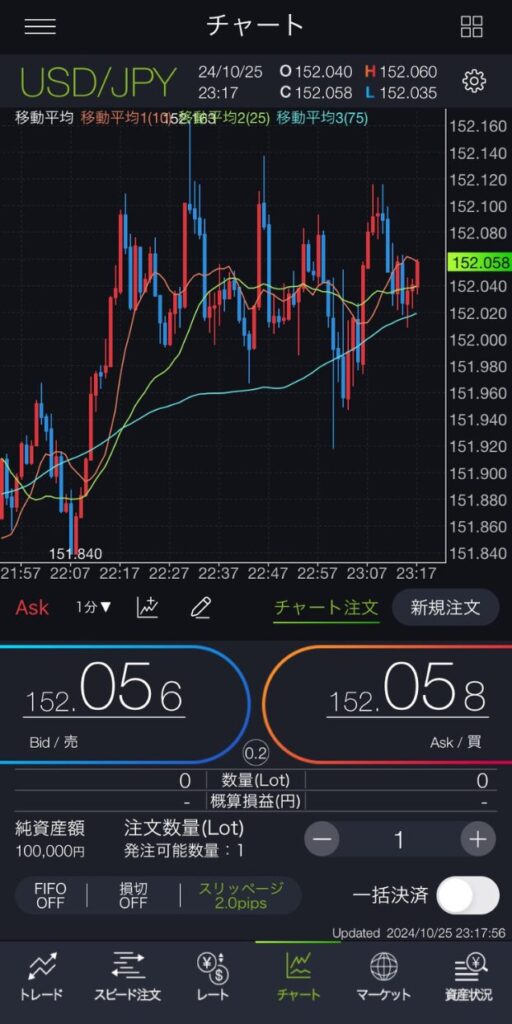
取引の設定で「FIFO」「損切」「スリッページ」を設定します。
それぞれの意味は、
- FIFO⇒FIFO注文は新規/決済の区別がない注文のことです。ポジションを保有していない場合や同一ポジションを保有されている場合はポジションが追加され、同一通貨ペアで反対ポジションを保有されている場合は、約定日時が古いポジションから順に決済されます。
- 損切⇒あらかじめ、「どれだけの損失が出た場合に自動で決済を行う」かを決めることができます。
- スリッページ⇒FXでは、注文した価格と約定価格の間にズレが生じることがあります。このズレをどれだけ許容するかを設定します。
基本的には、初期設定のままで問題ありません。
最初は、初期設定のままで問題ないよ!

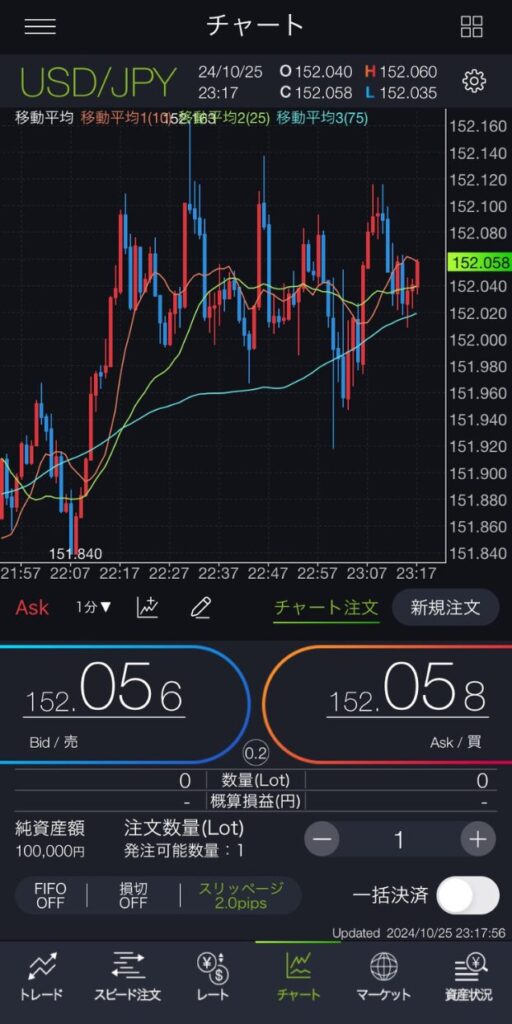
注文数量(Lot)では、取引する数量を決めます。
ロット(Lot)とは、FXの取引通貨量の単位です。
多くの場合は10,000通貨(円や米ドルなど)を1ロットとしており、1ロットが注文できる最小になります。
・ドル円が1ドル=150円の場合
1ロットは150円×10,000=150万円
このままいくと、取引に最低でも150万円が必要になります。
ただし、FXは1~25倍までのレバレッジをかけることができるので、この場合だと最低6万円あれば取引ができます。
FXは、レバレッジをかけて取引をするのが基本なので、これらは必ず覚えておきましょう。
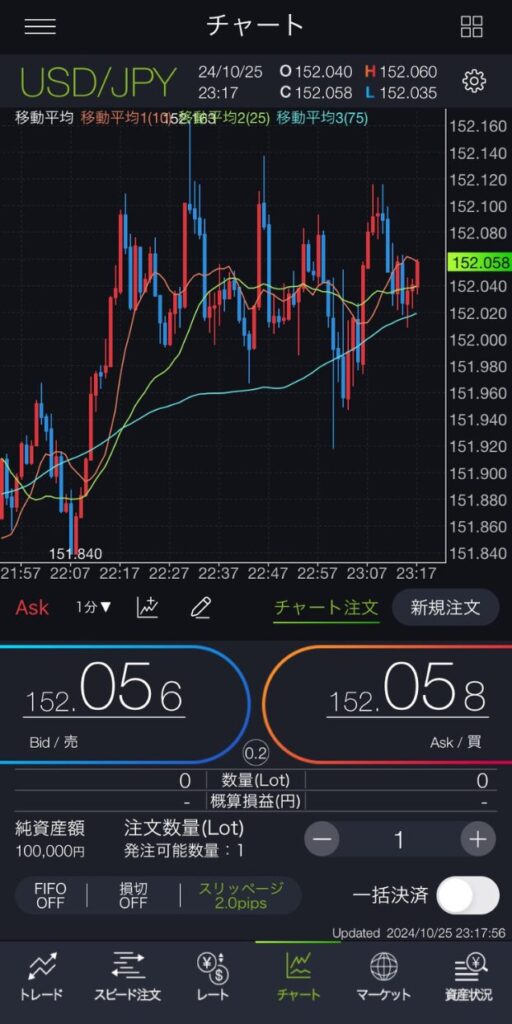
ここまでできたら、取引の仕方や、知識については問題ないでしょう。
実際に取引を始めてみましょう。
買いをする場合は、右側の赤で囲われた部分を、売りをする場合は、左側の青で囲われた部分をタップすると、売買ができます。

FXを上達するためには、テクニカル分析をうまくする必要があります。
テクニカル分析については、こちらのページで解説しているので、ぜひご覧ください。
テクニカル分析をして、FXをうまくなろう!

チャート分析では、Trading Viewが便利です。
今回は、DMM FXの取引方法について解説しました。
ここまでご覧いただきありがとうございました。






